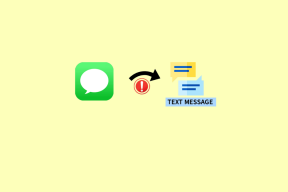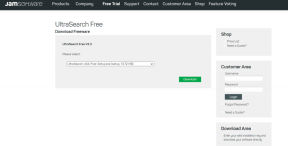Kuinka kuunnella Amazon Prime Musicia offline-tilassa
Sekalaista / / December 02, 2021
Niiden monien asioiden joukossa, jotka Amazon on tehnyt hämmästyttävän hyvin, on Amazon Prime. Se on valtava joukko tarjouksia yhdellä jäsenyydellä, joka huolehtii myös ostoksista, tilausvideoista ja musiikista tilauksesta.

Kaikista näistä palveluista olen suuri Amazon Prime Musicin fani. Kuitenkin toisin kuin monet muut musiikin suoratoistopalvelut, offline-musiikin toisto Amazon Prime Musicissa on a hieman vaikea havaita, ja jos käytät sen sovellusta ensimmäistä kertaa, et varmasti pysty paikantamaan se.
Siksi olemme luoneet tämän pikaoppaan auttamaan sinua. Sinun tarvitsee vain seurata näitä ohjeita tallentaaksesi kaikki suosikkimusiikkisi mille tahansa mobiililaitteellesi ja kuunnellaksesi Amazon Prime Musicia offline-tilassa.
Huomautus: Offline-musiikki on saatavilla vain Amazon Prime -jäsenille. Varmista, että sinulla on voimassa oleva tilaus käyttääksesi tätä.
Ota Amazon Prime -musiikkikirjastosi offline-tilaan
Vaihe 1: Varmista, että olet ladannut uusimman Amazon Prime Music -sovelluksen. Käynnistä se ja siirry suosikkikappaleeseesi tai kuratoituun soittolistaan, jonka haluat tallentaa.
Nyt tässä on ongelma, tämä sovellus ei anna sinulle suoraa tapaa tallentaa musiikkia offline-tilassa toisin kuin muut palvelut.


Vaihe 2: Avaa Asetukset napauttamalla kolmen pisteen valikkopainiketta. Valitse annetuista vaihtoehdoista Lisää musiikkiini.


Vaihe 3: Käytä Oma musiikkia. Tässä sovellus tarjoaa sinulle mahdollisuuden asettaa kappale saataville offline-tilassa. Pääset tähän napauttamalla kolmen pisteen valikkoa, joka on aivan ladattavan kappaleen vieressä.


Nyt sovellus luo kappaleesta offline-kopion laitteellesi, ja voit kuunnella sitä, vaikka sinulla ei olisi Internet-yhteyttä.
Hanki paras mahdollinen laatu
Amazon Prime Music -sovelluksessa on useita asetuksia, joista yksi ja tärkein antaa käyttäjille mahdollisuuden hallita kuuntelemansa musiikin laatua.

Ei, se ei muuta valintaasi. Mutta laitteellesi kuuntelemasi tai lataamasi musiikin laatu. Näin voit tehdä sen.
Vaihe 1: Käynnistä Prime Music -sovellus ja napauta rataskuvaketta vasemmassa yläkulmassa.


Vaihe 2: Valitse vaihtoehdoista Suoratoiston laatu. Seuraavassa näytössä näytetään useita vaihtoehtoja. Valitse Paras laatu ja poistu asetuksista.
Sovellus on nyt asetettu automaattiseen laatuun parhaan kokemuksen tarjoamiseksi. Sinun on ohitettava tämä asetus saadaksesi parhaan laadun.

Amazon Prime Music -palvelun mukana tulee kuitenkin piilotettu saalis, se poistaa automaattisesti kaikki tiliin linkitetyt laitteet 90 päivän käyttämättömyyden jälkeen. Tähän ongelmaan on kuitenkin myös yksinkertainen ratkaisu.
Kuinka estää laitteesi valtuutuksen poistaminen
Tämä on vain Prime Musicin hyväksymä turvaominaisuus. Mutta se voi aiheuttaa paljon ongelmia, etenkin käyttäjille, jotka eivät kuuntele säännöllisesti musiikkia tällä sovelluksella. Voit kuitenkin ottaa asiat omiin käsiisi ja päättää, milloin laitteen valtuutus poistetaan.
Vaihe 1: Siirry Prime Music -verkkosovellukseen ja etsi tilin asetukset. Se löytyy tilinhaltijan nimen alta. Valitse vaihtoehdot ja siirry Amazon Prime Music -asetuksiin.

Vaihe 2: Uuden verkkosivun pitäisi avautua yleisillä tiliasetuksilla. Tältä sivulta löydät HALLINNOI LAITTEITASI -vaihtoehdon.
Tämän vaihtoehdon alla on valintaruutu, jossa lukee "Poista automaattisesti valtuutus laitteille, joita ei ole käytetty 90 päivään". Poista valinta ruudusta ja tallenna muutokset.

Riippumatta siitä, käytätkö Amazon Prime Musicia laitteellasi säännöllisesti vai et, sen lupaa ei koskaan poisteta.
Laadukas musiikki 4G: n yli
On totta, että korkealaatuinen musiikin suoratoisto vaatii paljon dataa, joten ellei sopimuksessasi ole paljon matkapuhelindataa, on suositeltavaa käyttää Automaattinen laatu -vaihtoehtoa. Automaattinen laatu varmistaa aina parhaan mahdollisen laadun.

Jos kuitenkin olet edelleen huolissasi tiedoistasi, voit myös valita Amazon Prime Music -sovelluksen toistamaan musiikkia vain Wi-Fi-verkossa.